1、首先新建一个记事本,并在里面输入命令:[Shell]Command=2IconFile=explorer.exe,3[Taskbar]Command=ToggleDesktop
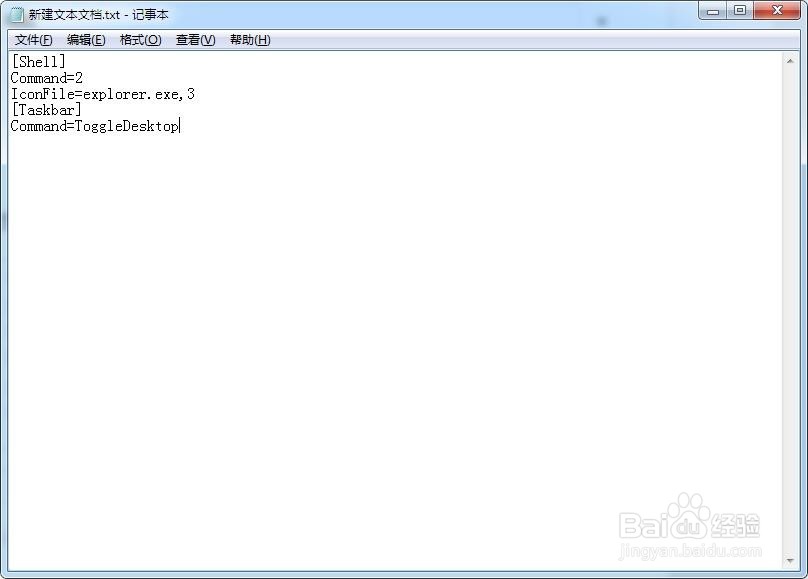
2、输入之后,点击“文件---另存为”

3、将文件命名为:showdesktop.exe,保存在C:\Windows,然后点击保存
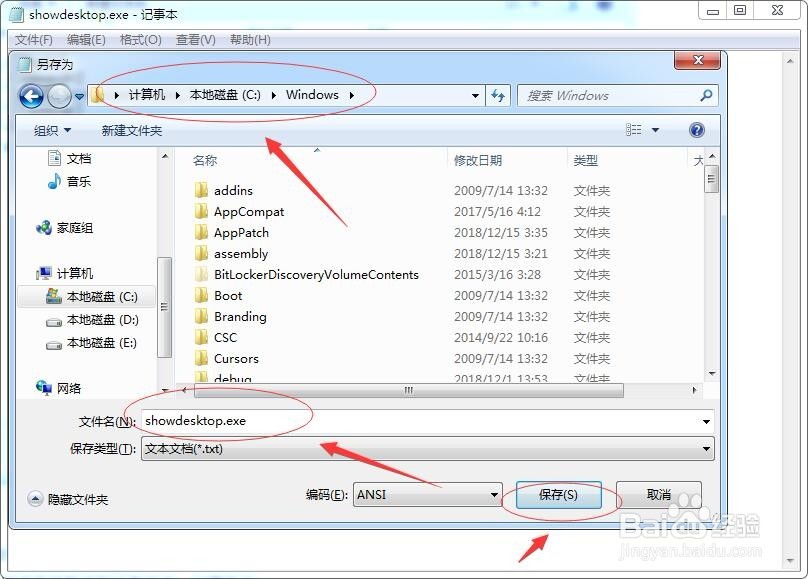
4、打开C:\windows目录,找到刚才保存的文件
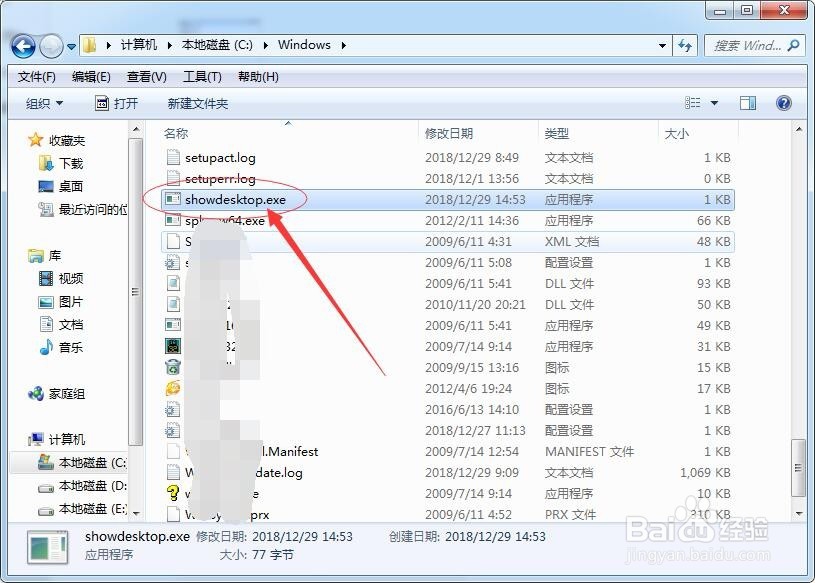
5、将文件拖拽到任务栏上
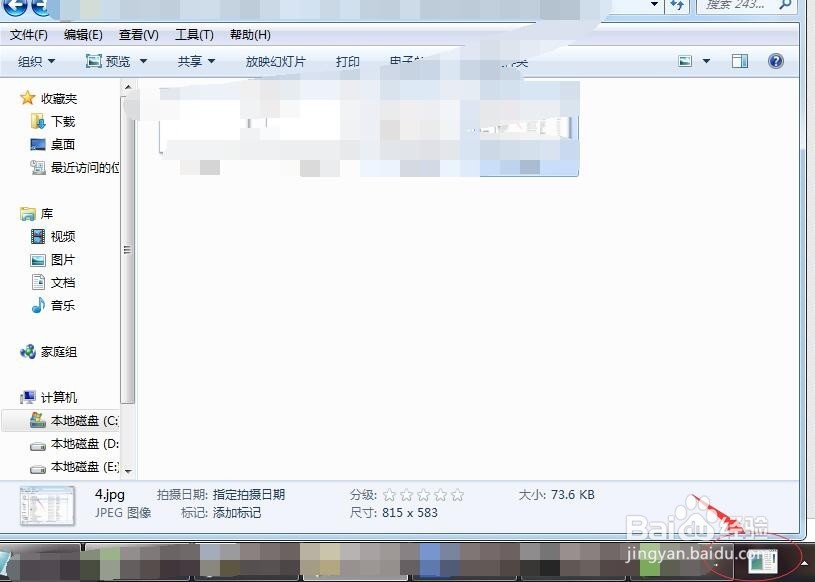
6、在C:\windows目录下,将showdesktop.exe文件后缀名改为showdesktop.scf
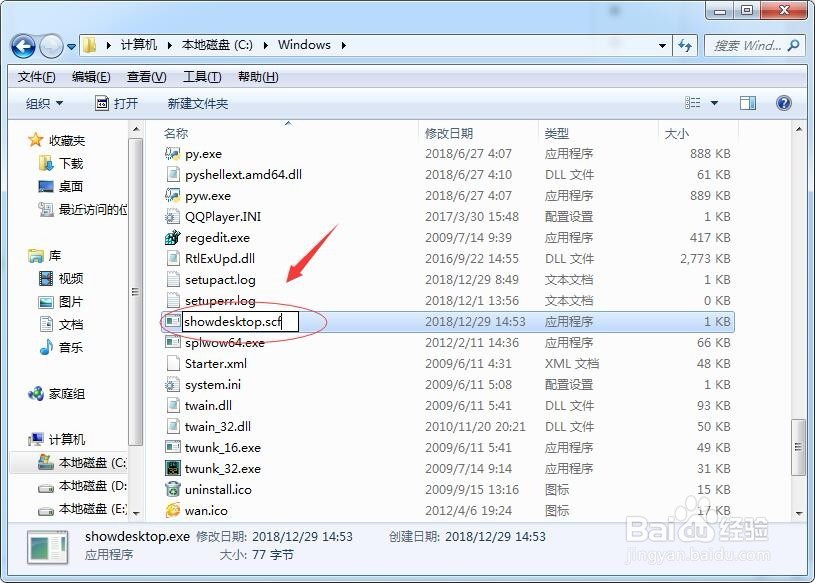
7、接着右键点击任务栏上刚刚拖拽过去的显示桌面图标,选择属性

8、打开showdesktop属性窗口,将目录中路径C:\Windows\showdesktop.exe修改为C:\Windows\showdesktop.scf,然后点击确定,测试是否可以正常。

